Restaurar sistema es una función de Windows que le ayuda a restaurar los archivos y la configuración del sistema a un estado de funcionamiento anterior. Esta función es útil porque puede ayudar a los usuarios de Windows a resolver problemas de Windows después de la instalación de un programa dañado o después de un programa malicioso.
Este tutorial contiene instrucciones paso a paso sobre cómo restaurar Windows 7 o Vista a un estado de trabajo anterior.
Cómo restaurar Windows 7 o Vista a un estado de trabajo anterior.
1. Apagar y luego Encendido tu computadora.
2. Presione el "F8"mientras se inicia el equipo, antes de que aparezca el logotipo de Windows.
3. Cuando el "Menú de opciones avanzadas de Windows"aparece en su pantalla, use las teclas de flechas del teclado para resaltar el"Repara tu computadora”Opción y luego presione"INGRESAR".
![image_thumb3 [1] image_thumb3 [1]](/f/38cb70fb70145378cb8577060ed75ccf.png)
4. Elija la distribución del teclado y presione "Próximo".
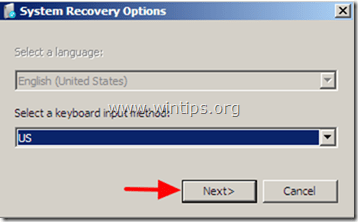
5. Escriba la contraseña de su cuenta (si se le solicita) y presione "OK”.
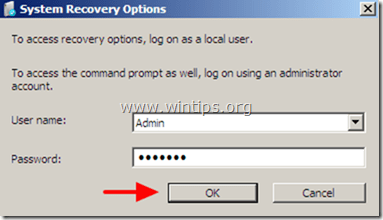
6. En la ventana de opciones de recuperación del sistema, presione "Próximo".
![image_thumb [26] image_thumb [26]](/f/395e39c774de86131e9b1cf8038ebdbe.png)
7. Haga clic en "Restauración del sistema" opción.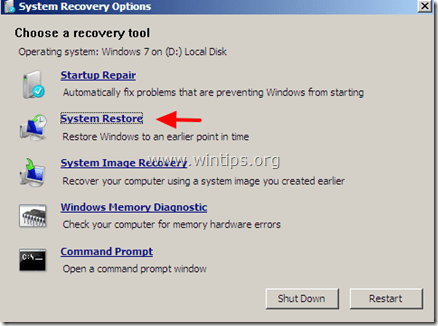
8. Presione "Siguiente".
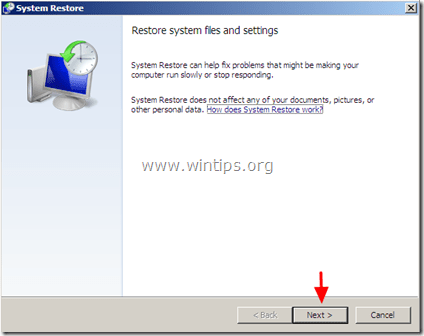
9. En la siguiente pantalla elija una fecha de punto de restauración anterior* y elige "próximo”.
* Si no ve todos los puntos de restauración, cheque el "Mostrar más puntos de restauración" opción.
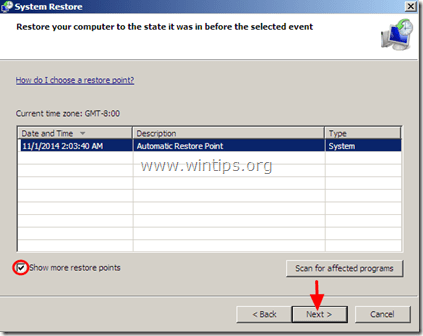
10. En la siguiente pantalla, revise sus opciones y presione “Terminar".
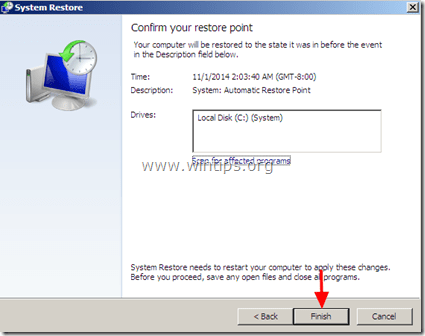
11. Esperar hasta "Restauración del sistema”Se completa el proceso y luego reinicie su sistema normalmente.
¡Eso es!